Folder Zip di Linux
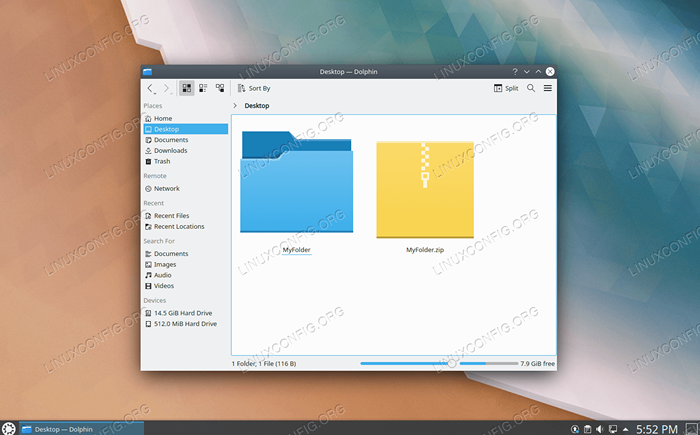
- 4066
- 86
- Jermaine Mohr
Jika Anda memiliki folder yang penuh dengan file dan perlu mengirimkannya kepada seseorang atau menyimpannya secara efisien, mengarsipkan folder ke dalam .File zip adalah cara yang baik untuk melakukannya. Tentu saja, pada sistem Linux, mungkin lebih umum untuk menemukan file tar terkompresi, tetapi arsip ZIP masih ada di mana -mana dan pilihan yang sangat layak.
Dalam panduan ini, kami akan menunjukkan cara memampatkan (atau "zip") sebuah folder di semua distribusi Linux utama. Kami akan membahas langkah -langkah untuk melakukannya pada baris perintah serta dari lingkungan desktop grafis gnome dan kde. Pilih metode mana pun yang menurut Anda paling tepat saat membuat file zip Anda.
Dalam tutorial ini Anda akan belajar:
- Cara zip folder dari baris perintah linux
- Cara zip folder dari gnome gui
- Cara zip folder dari kde gui
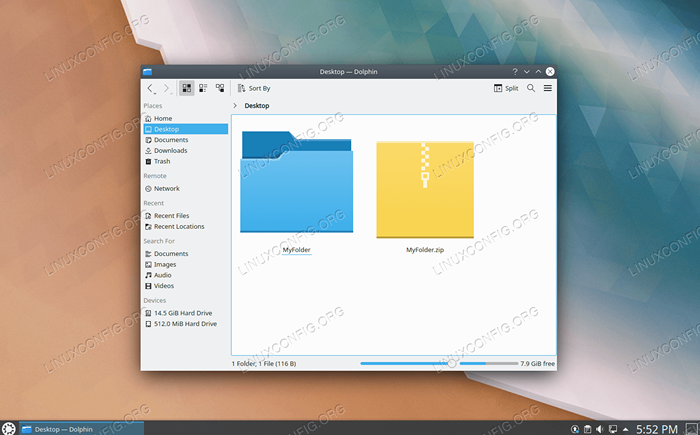 Folder Zip di Linux
Folder Zip di Linux | Kategori | Persyaratan, konvensi atau versi perangkat lunak yang digunakan |
|---|---|
| Sistem | Distro Linux apa pun |
| Perangkat lunak | ritsleting |
| Lainnya | Akses istimewa ke sistem Linux Anda sebagai root atau melalui sudo memerintah. |
| Konvensi | # - mensyaratkan perintah linux yang diberikan untuk dieksekusi dengan hak istimewa root baik secara langsung sebagai pengguna root atau dengan menggunakan sudo memerintah$ - mensyaratkan perintah Linux yang diberikan untuk dieksekusi sebagai pengguna biasa |
Menginstal Zip di Linux
Sebelum menyelam ke instruksi, pertama -tama Anda harus memastikan bahwa utilitas zip dipasang di sistem Anda. Anda dapat memeriksa dengan mengetik perintah berikut di terminal.
$ ZIP -V Hak Cipta (C) 1990-2008 Info-Zip-Type 'Zip "-l"' untuk Lisensi Perangkat Lunak. Ini adalah zip 3.0 (5 Juli 2008), dengan info-zip.
Jika Anda menemukan bahwa alat zip tidak diinstal, lihat panduan kami tentang cara menggunakan zip di linux untuk instruksi untuk menginstalnya di semua distro utama.
Zip folder dari baris perintah
Gunakan sintaks perintah zip berikut dengan -R Opsi (Rekursif) untuk zip folder dari baris perintah.
$ zip -r -name arsip.nama folder zip
Folder dan isinya akan menjadi output ke terminal Anda. Ini adalah konfirmasi bahwa utilitas zip telah mengompres file Anda dan menambahkannya ke arsip dengan sukses.
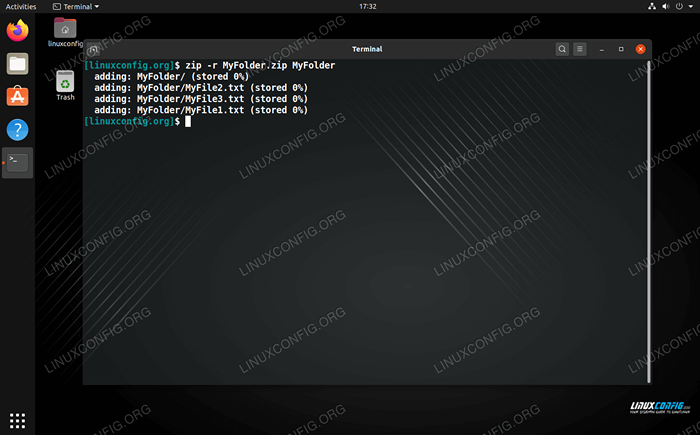 Output baris perintah dari ritsleting folder
Output baris perintah dari ritsleting folder Anda dapat menentukan jalur relatif ke file (seperti yang terlihat di atas), atau jalur absolut, seperti dalam contoh ini:
$ zip -r/path/to/arsip -nama.zip/lainnya/path/to/folder-nama
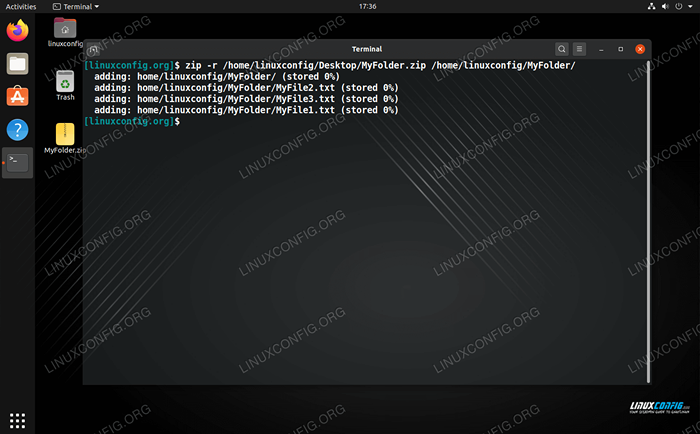 Tentukan jalur absolut atau relatif dalam perintah zip
Tentukan jalur absolut atau relatif dalam perintah zip Juga jangan ragu untuk menentukan beberapa direktori dalam perintah Anda atau menyertakan file individual. Semuanya akan dikompres menjadi arsip zip tunggal.
$ zip -r -name arsip.Zip folder1 folder2 file1.txt file2.txt
Zip folder dari gnome gui
Gunakan instruksi langkah demi langkah berikut untuk zip folder di lingkungan desktop gnome.
- Gunakan browser file Gnome untuk menavigasi ke folder yang ingin Anda ritsleting.
- Klik kanan pada folder (atau folder) dan pilih “Compress."
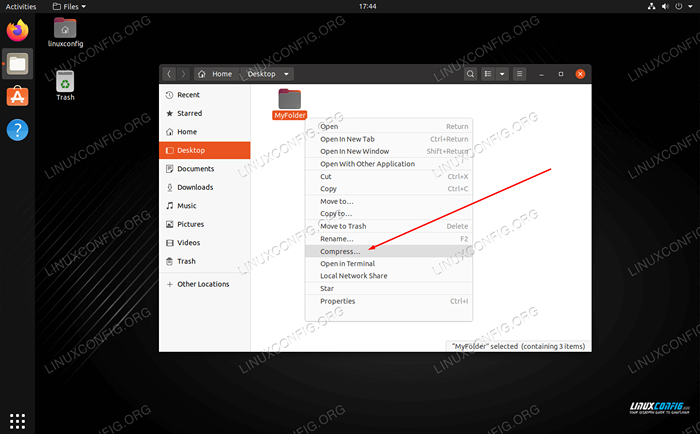 Klik kanan folder dan pilih Compress untuk menambahkannya ke arsip zip
Klik kanan folder dan pilih Compress untuk menambahkannya ke arsip zip - Di menu berikutnya, pastikan .Zip dipilih sebagai opsi Anda, ketik nama yang ingin Anda berikan ke file zip, dan klik Buat.
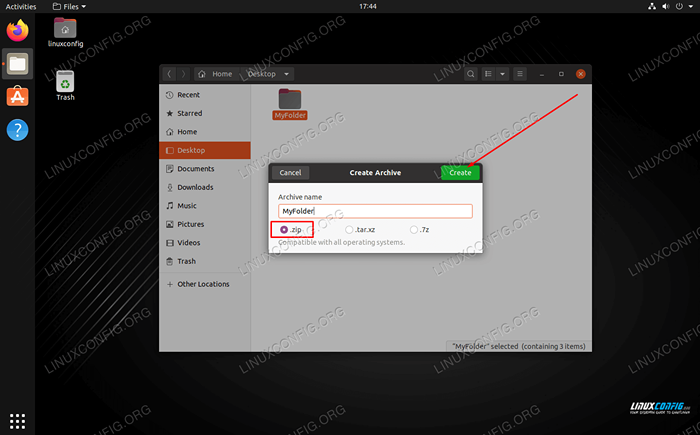 Pilih opsi ZIP dan isi nama file untuk arsip ZIP
Pilih opsi ZIP dan isi nama file untuk arsip ZIP
Arsip zip Anda akan dibuat di direktori yang sama di mana folder Anda berada.
Zip folder di kde gui
Gunakan instruksi langkah demi langkah berikut untuk zip folder di lingkungan desktop KDE.
- Gunakan browser file lumba -lumba KDE untuk menavigasi ke folder yang ingin Anda ritsleting.
- Klik kanan pada folder (atau folder) dan pilih Compress> di sini (sebagai zip).
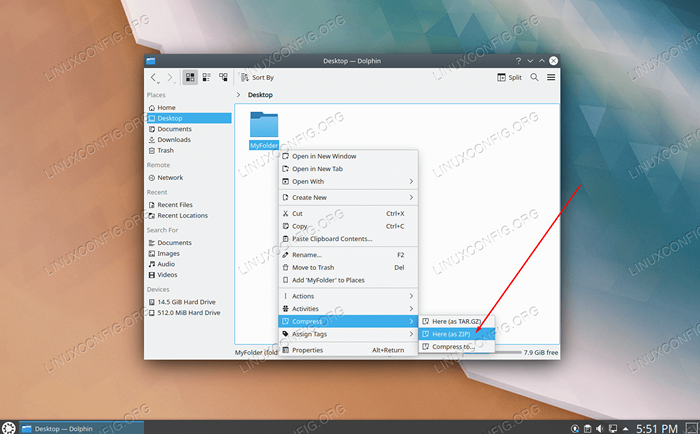 Klik kanan folder dan kompres ke zip di KDE
Klik kanan folder dan kompres ke zip di KDE
Arsip zip Anda akan dibuat di direktori yang sama di mana folder Anda berada.
Kesimpulan
Dalam panduan ini, kami melihat cara zip folder di Linux dari baris perintah, serta dari lingkungan desktop gnome dan kde. File zip adalah format kompresi yang paling banyak digunakan, jadi sangat berguna untuk mengetahui cara mengompres folder ke dalam file zip untuk penyimpanan atau berbagi dengan orang lain.
Kami memiliki panduan terpisah untuk membuka ritsleting file zip jika Anda perlu belajar cara membuka arsip zip ini nanti.
Tutorial Linux Terkait:
- Hal -hal yang harus diinstal pada ubuntu 20.04
- Hal -hal yang harus dilakukan setelah menginstal ubuntu 20.04 FOSSA FOSSA Linux
- Pengantar Otomatisasi Linux, Alat dan Teknik
- Cara menggunakan zip di linux
- KDE Neon vs Kubuntu vs KDE Plasma
- Panduan Pemula untuk Kompresi dengan XZ di Linux
- Ubuntu 20.04 trik dan hal -hal yang mungkin tidak Anda ketahui
- Cara membuat arsip terenkripsi terkompresi dengan tar dan gpg
- Instalasi KDE Manjaro Linux
- Kubuntu vs Fedora KDE Plasma Desktop

